1. File>Open을 하고 아래와 같은 이미지를 불러옵니다.레이어 팔레트에서 새로운 레이어를 만듭니다.

2. 선택툴로 말려질 만큼 아래 그림과 같이 선택을 합니다.

3. 툴박스에서 종이가 말려질 색상을 배경색으로 지정하고 그라디언트툴을 선택을 하고 옵션바에서 Reflected Gradient를
선택을 합니다.

선택영역에 알맞게 드래그를 하여 그라디언트를 적용을 합니다.


4. Edit>Transform>Perspective를 선택을 하고 이미지 상단의 포인트를 이동을 하여 그림처럼 삼각뿔
형태로 만들어 줍니다.

5. 원형 선택툴로 아래와 같이 선택을 하고 Delete키를 눌러 이미지를 지웁니다. (종이가 말려져 있는 아래 부분을 만들기 위함입니다.)


6. 종이 말림 형태를 비스듬하게 만들기 위하여 Ctrl + T를 선택을 하고 아래와 같이 크기와 기울기를 바꿉니다.

7. 새로운 레이어를 추가하고 종이가 말렸던 부분을 처리를 하기 위하여 아래와 같이 다각형 올가미로 아래와 같이 선택을 하고
페인트 버킷으로 선택영역을 채웁니다.

8. 다시 레이어 팔레트에서 종이말림 효과를 준 레이어를 선택을 하고 원형 선택툴로 아래와 같이 선택을 합니다.


9. 메뉴바에서 Layer>New>Layervia copy를 선택을 합니다. 레이어1에서 선택영역만큼 새로운 레이어3이
생성이 됩니다. 새로이 생성된 레이어를 Layer1아래로 이동을 하고 해당 레이어를 더블 클릭을 하고 Drop Shadow를
선택을 합니다.

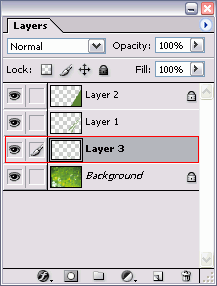
10. Drop Shadow 대화 상자가 나타나면 아래와 같이 설정을 합니다.

11. 그림자가 완성이 되면서 훨씬 사실적인 종이말림 효과가 만들어 졌습니다.

12. 이번에는 종이말림 효과 레이어의 Opacity를 줄여 보았습니다.

'스위시공부하기' 카테고리의 다른 글
| 꽃에 관한 시모음 (0) | 2008.03.20 |
|---|---|
| 소스 모음집 [1 ] (0) | 2008.03.20 |
| 비오는 이미지 (0) | 2008.03.20 |
| 동심원 파장 효과 만들기 [2 ] (0) | 2008.03.20 |
| 동심원 파장 효과 만들기 [1 ] (0) | 2008.03.20 |